M4R को OGG में कैसे बदलें: सर्वश्रेष्ठ ऑनलाइन और ऑफलाइन तरीके
ऐसे मामले होंगे जब आपको किसी ऑडियो फ़ाइल को संपादित या अनुकूलित करने की आवश्यकता होगी। M4R फ़ाइलों की बात करें तो यह थोड़ा चुनौतीपूर्ण हो सकता है। जैसा कि हम जानते हैं, M4R iTunes के माध्यम से DRM के साथ कॉपीराइट सुरक्षित है। जब तक किसी अधिकृत प्लेयर या संपादक का उपयोग नहीं किया जाता है, तब तक आप रिंगटोन में बदलाव नहीं कर सकते।
इस बीच, OGG एक खुला एन्कोडिंग प्रारूप है जो आपको इसे स्वतंत्र रूप से संपादित करने की अनुमति देता है। इसमें कोई कॉपीराइट प्रतिबंध नहीं है, जिसका अर्थ है कि यह सभी ऑडियो फ़ाइल स्वरूपों के लिए मुफ़्त है। गुणवत्ता-वार, OGG लोकप्रिय ऑडियो प्रारूप MP3 की तुलना में बेहतर ध्वनि गुणवत्ता प्रदान करता है। इसलिए, कई उपयोगकर्ता OGG में M4R को पुन: स्वरूपित करने पर विचार कर रहे हैं। आपकी मदद करने के लिए सबसे अच्छे टूल का पता लगाएं M4R को OGG में परिवर्तित करें.
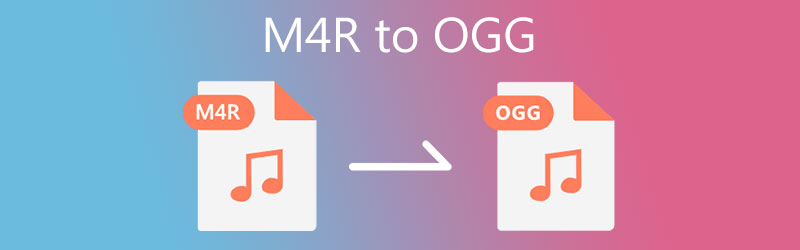
- भाग 1. Windows/Mac पर M4R को OGG में कैसे बदलें
- भाग 2। M4R को OGG में मुफ्त में कैसे बदलें
- भाग 3. OGG से M4R के अक्सर पूछे जाने वाले प्रश्न
भाग 1. Windows/Mac पर M4R को OGG में कैसे बदलें
1. विडमोर वीडियो कन्वर्टर
Vidmore वीडियो कनवर्टर मूल गुणवत्ता खोए बिना M4R से OGG कनवर्टर के रूप में पूरी तरह से काम करता है। यह प्रोग्राम आपको कई फाइलों को तेजी से बदलने में मदद करता है चाहे आपके पास इंटरनेट कनेक्शन हो या नहीं। इसके अतिरिक्त, आप इसे इसकी ऑडियो संपादन क्षमताओं के लिए पसंद करेंगे। इसके साथ, आप ऑडियो फाइलों को काटने, ट्रिम करने, विभाजित करने और यहां तक कि मर्ज करने में भी सक्षम होंगे। इसके अलावा, आप किसी ऑडियो या वीडियो फ़ाइल के मेटाडेटा को भी संपादित कर सकते हैं, जिससे आप शीर्षक, एल्बम, रिलीज़ किए गए वर्ष को बदल सकते हैं, टिप्पणियाँ जोड़ सकते हैं और फ़ोटो कवर कर सकते हैं।
आंख से मिलने के अलावा इसमें और भी बहुत कुछ है। आगे जानें क्योंकि आप जानते हैं कि दिए गए चरणों के माध्यम से M4R को OGG में कैसे परिवर्तित किया जाए।
चरण 1. ऐप के नवीनतम संस्करण को पकड़ो
फ़ाइल रूपांतरण के लिए आपको जो पहला कदम उठाने की आवश्यकता है, वह है कार्यक्रम का नवीनतम संस्करण डाउनलोड करना। इनमें से किसी पर क्लिक करें मुफ्त डाउनलोड बटन और अपने कंप्यूटर पर ऐप इंस्टॉल करें।
चरण 2. टूल में M4R फ़ाइलें जोड़ें
सॉफ़्टवेयर चलाएँ, फिर क्लिक करें प्लस इंटरफ़ेस के बीच में साइन बटन। अपने फ़ोल्डर से अपनी M4R फ़ाइलें ब्राउज़ करें और उन्हें प्रोग्राम में आयात करें।
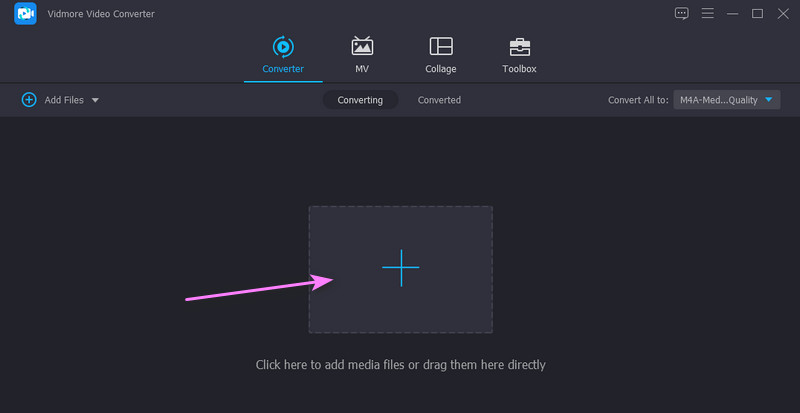
चरण 3. आउटपुट स्वरूप के रूप में OGG चुनें
उसके बाद, ड्रॉप डाउन करें प्रोफ़ाइल मेनू और चुनें ऑडियो टैब। फिर, चुनें OGG बाईं ओर के पैनल पर, जहां उपलब्ध ऑडियो प्रारूप सूचीबद्ध हैं। इसके अलावा, आउटपुट फ़ाइल की गुणवत्ता का चयन करें।
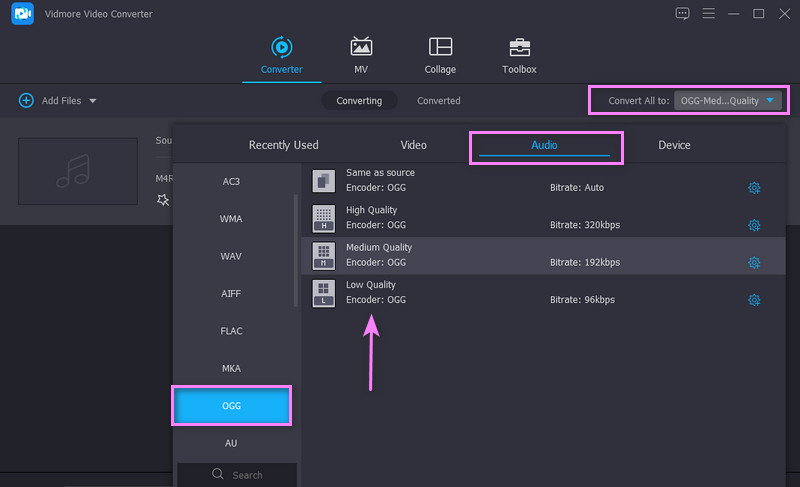
चरण 4. रूपांतरण के साथ शुरू करें
एक बार हो जाने के बाद, क्लिक करके रूपांतरण शुरू करें सभी को रूपांतरित करें निचले दाएं कोने में बटन। आप सीधे आउटपुट फ़ाइल की जाँच कर सकते हैं परिवर्तित एक ही पृष्ठ पर टैब।
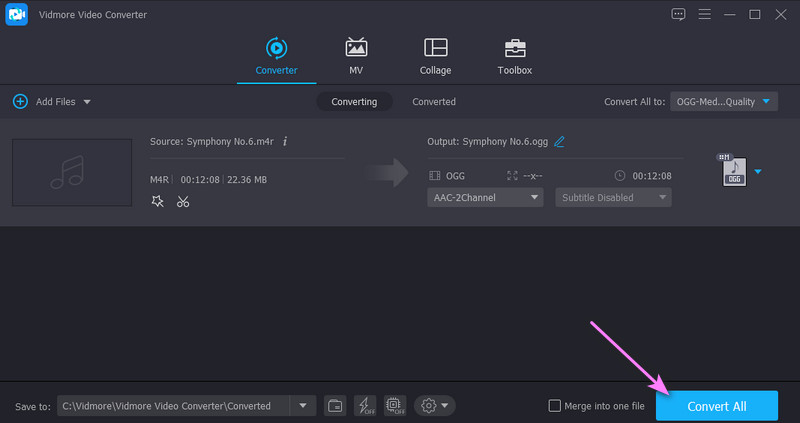
2. फ्रीमेक ऑडियो कन्वर्टर
एक अन्य उपकरण जिसे आप मुफ्त में M4R को OGG में बदलने के लिए उपयोग करने पर विचार कर सकते हैं, वह है फ्रीमेक ऑडियो कन्वर्टर। यदि आप फ़ाइलों के छोटे बैचों को और व्यक्तिगत उपयोग के लिए परिवर्तित कर रहे हैं तो यह प्रोग्राम आदर्श है। इसके अलावा, यह विंडोज और मैक का समर्थन करने वाले एक सरल और उपयोग में आसान इंटरफेस के साथ आता है। इस टूल के बारे में इतना अच्छा है कि आपके पास ऑडियो प्रोफाइल के लिए कई विकल्प हैं। आप अपनी जरूरत के हिसाब से अपना ऑडियो प्रोफाइल भी बना सकते हैं। मैक या विंडोज पीसी पर M4R को OGG में कैसे बदलें, यह जानने के लिए निम्नलिखित चरणों की जाँच करें।
चरण 1। पहले एप्लिकेशन डाउनलोड करें और सेटअप विज़ार्ड का पालन करके इसे अपने कंप्यूटर पर इंस्टॉल करें।
चरण 2। टूल लॉन्च करें और एक M4R फ़ाइल अपलोड करें। ऐसा करने के लिए, पर क्लिक करें ऑडियो ऊपरी बाएँ कोने में बटन।
चरण 3। फिर एक आउटपुट स्वरूप चुनें। आपको नीचे ऑडियो प्रारूप विकल्पों की सूची देखनी चाहिए। यहां से चुनें ओजीजी को विकल्प।
चरण 4। ऑडियो फ़ाइल के लिए ऑडियो प्रीसेट पॉप-अप से दिखाई देगा। प्रीसेट विकल्प को ड्रॉप डाउन करें, उपयुक्त मापदंडों का चयन करें, और हिट करें धर्मांतरित प्रक्रिया शुरू करने के लिए बटन।
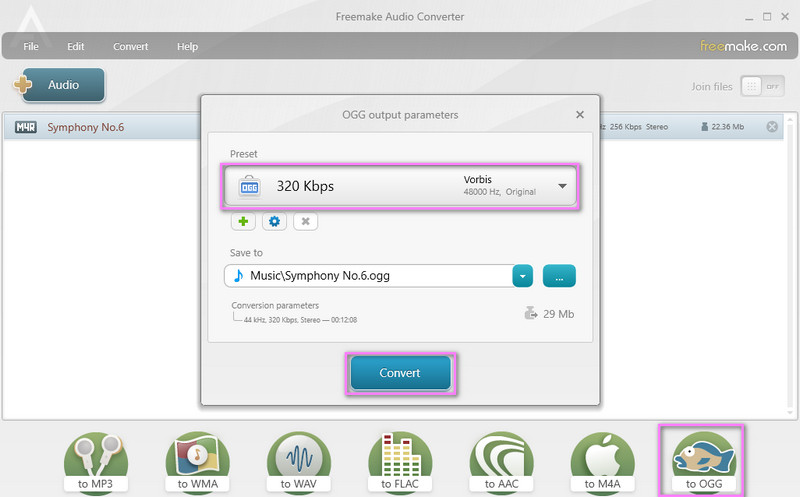
भाग 2. M4R को OGG ऑनलाइन में कैसे बदलें
उन लोगों के लिए ऑनलाइन टूल की अनुशंसा की जाती है जो अपने कंप्यूटर पर सॉफ़्टवेयर इंस्टॉल नहीं कर रहे हैं। यह खंड OGG कन्वर्टर्स को तीन ऑनलाइन M4R प्रदान करता है।
1. कोई भी बातचीत
AnyConv एक वेब-आधारित प्रोग्राम है जिसका उपयोग आप M4R को OGG में बदलने के लिए कर सकते हैं। OGG के अलावा, यह आपको M4A, MP3, WMA और AAC में बदलने में भी सक्षम बनाता है। यदि आप चाहें, तो आप दस्तावेज़, वीडियो, ईबुक, संग्रह और छवियों को परिवर्तित कर सकते हैं। सबसे अच्छी बात यह है कि यह उपकरण मोबाइल उपकरणों पर काम करता है, जिससे आप iPhone, iPad और Android उपकरणों पर रूपांतरण को कुशलता से संसाधित कर सकते हैं। नीचे दिए गए निर्देशों का पालन करके M4R को OGG में ऑनलाइन बदलें।
चरण 1। सबसे पहले, अपने कंप्यूटर पर किसी भी ब्राउज़र का उपयोग करके टूल की आधिकारिक वेबसाइट पर जाएं।
चरण 2। लाल क्लिक करें फाइलें चुनें मुख्य पृष्ठ से बटन या फ़ाइल आयात करने के लिए M4R फ़ाइल को अपलोड क्षेत्र में खींचें और छोड़ें।
चरण 3। फ़ाइलें अपलोड करने के बाद, एक आउटपुट स्वरूप चुनें और चुनें OGG। अंत में, क्लिक करें धर्मांतरित प्रक्रिया शुरू करने के लिए बटन।
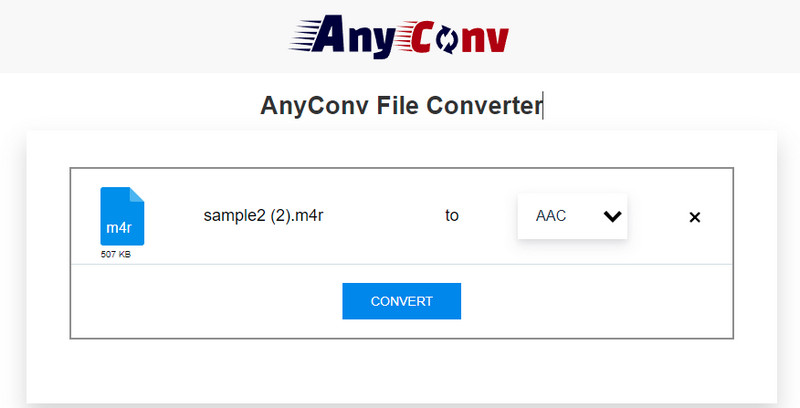
2. कन्वर्टियो
Convertio भी एक अच्छा और मुफ्त M4R से OGG कनवर्टर है जो सीधे वेब पेज से कनवर्ट करने के लिए उत्कृष्ट काम करता है। यह व्यावहारिक अपलोड विधियों के साथ आता है जो आपको स्थानीय हार्ड ड्राइव और क्लाउड से आयात करने की अनुमति देता है, जैसे ड्रॉपबॉक्स और Google ड्राइव। मुफ्त उपयोगकर्ताओं के लिए, अपलोड के लिए अधिकतम फ़ाइल आकार 100 एमबी है। फिर भी यदि आप डिफ़ॉल्ट फ़ाइल आकार से अधिक अपलोड करना चाहते हैं, तो आपको एक खाते के लिए साइन अप करने की आवश्यकता हो सकती है। इसके अलावा, आप वीडियो कंप्रेसर, मीम मेकर और वीडियो मेकर का भी लाभ उठा सकते हैं। दूसरी ओर, इस प्रोग्राम का उपयोग करने का तरीका जानने के लिए नीचे दिए गए चरणों पर एक नज़र डालें।
चरण 1। कार्यक्रम की मुख्य वेबसाइट पर पहुंचें। दबाएं फ़ाइलों का चयन करें स्थानीय रूप से अपलोड करने के लिए या क्लाउड से अपलोड करने के लिए क्लाउड आइकन पर क्लिक करें।
चरण 2। एक बार हो जाने के बाद, प्रारूप विकल्प को ड्रॉप डाउन करें और क्लिक करें OGG प्रारूप। आप क्लिक कर सकते हैं गियर कुछ बदलाव करने के लिए प्रारूप विकल्प के बगल में स्थित आइकन।
चरण 3। पॉप-अप से, आपके पास फ़ाइल को काटने, कोडेक, वॉल्यूम, फ़्रीक्वेंसी आदि को समायोजित करने का विकल्प होता है। ठीक सेटिंग्स की पुष्टि करने के लिए बटन।
चरण 4। अंत में, क्लिक करें धर्मांतरित M4R से OGG में कनवर्ट करना शुरू करने के लिए बटन।
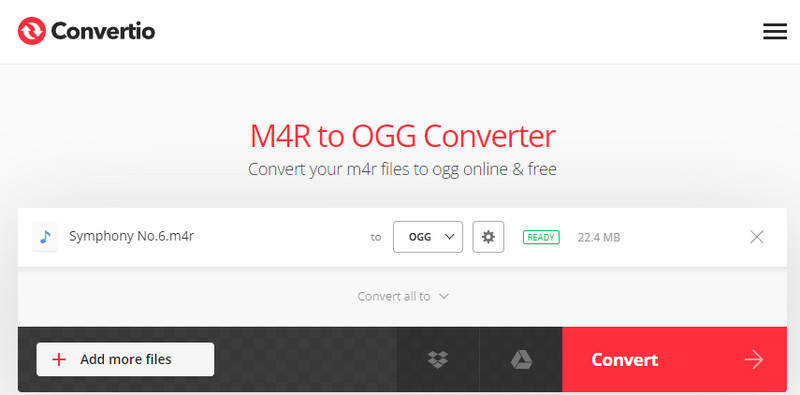
भाग 3. OGG से M4R के अक्सर पूछे जाने वाले प्रश्न
आप M4R फ़ाइल को कैसे परिवर्तित करते हैं?
यदि आप किसी M4R फ़ाइल के प्रारूप को बदलना चाहते हैं, तो आपको इसे दूसरे प्रारूप में बदलने के लिए एक आवेदन की आवश्यकता होगी। ऑडियो/वीडियो परिवर्तित करने के लिए, Vidmore एक उचित समाधान है जो आपको Windows और Mac पर कनवर्ट करने की अनुमति देता है।
क्या OGG MP3 से बेहतर है?
OGG में MP3 फॉर्मेट की तुलना में बेहतर साउंड क्वालिटी है। हालाँकि OGG और MP3 दोनों ही ओपन-सोर्स फॉर्मेट हैं, लेकिन कभी-कभी पेटेंट के कारण MP3 में बाधा आती है।
आप Windows 10 पर OGG फ़ाइलें कैसे चलाते हैं?
विंडोज 10 पर ओजीजी फाइलें खोलने के लिए आप जिन सार्वभौमिक मीडिया प्लेयर का उपयोग कर सकते हैं उनमें से एक वीएलसी प्लेयर है। यह एक सरल लेकिन प्रभावी उपाय है।
निष्कर्ष
इस पोस्ट में समीक्षा किए गए सभी आवेदन कर सकते हैं M4A को OGG में परिवर्तित करें कुशलता से। आम तौर पर, एक डेस्कटॉप प्रोग्राम सबसे आकर्षक होता है क्योंकि यह इंटरनेट कनेक्शन पर निर्भर नहीं होता है। आप या तो रूपांतरण प्रक्रिया पर काम कर सकते हैं, चाहे इंटरनेट कनेक्शन न हो या नहीं।


